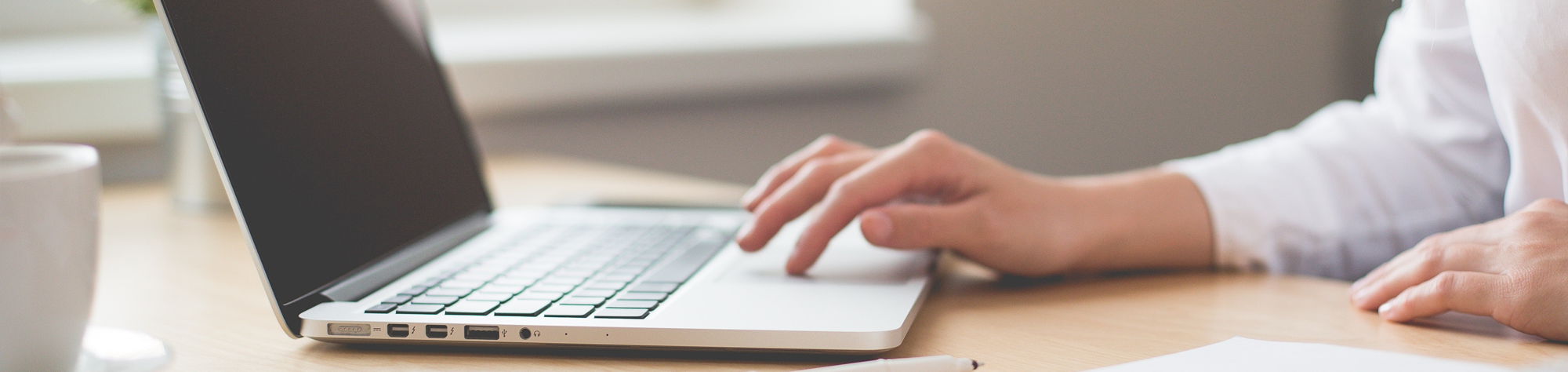스티커 메모(Sticky Notes) 활용하기
페이지 정보
작성자 운영자 댓글 0건 조회 3,370회 작성일 21-06-07 19:26본문
스티커 메모(Sticky Notes)는 포스트 잇을 만들어 화면에 붙이는데 필요한 가벼운 앱(어플리케이션, 프로그램)입니다.
모니터 옆에 다양한 색상의 메모지를 붙여 놓으신 분들이 계시리라 생각됩니다.^^
오늘부터 메모지에 적힌 내용을 모두 스티커 메모장으로 이전하시기 바랍니다.
그렇게 함으로써 여러분은 어떤 것도 잊어버리지 않게 되며 여러분의 사무실 분위기도 한층 깔끔해질 것입니다.
이제는 색상, 스타일, 알람 등을 선택하세요. 이를 개성에 맞게 설정하고 아무것도 잊어버리지 마세요.
1. 시작버튼 옆에 위치한 검색(돋보기) 아이콘을 눌러 "스티커 메모" 앱이 설치되어 있는지 검색합니다.
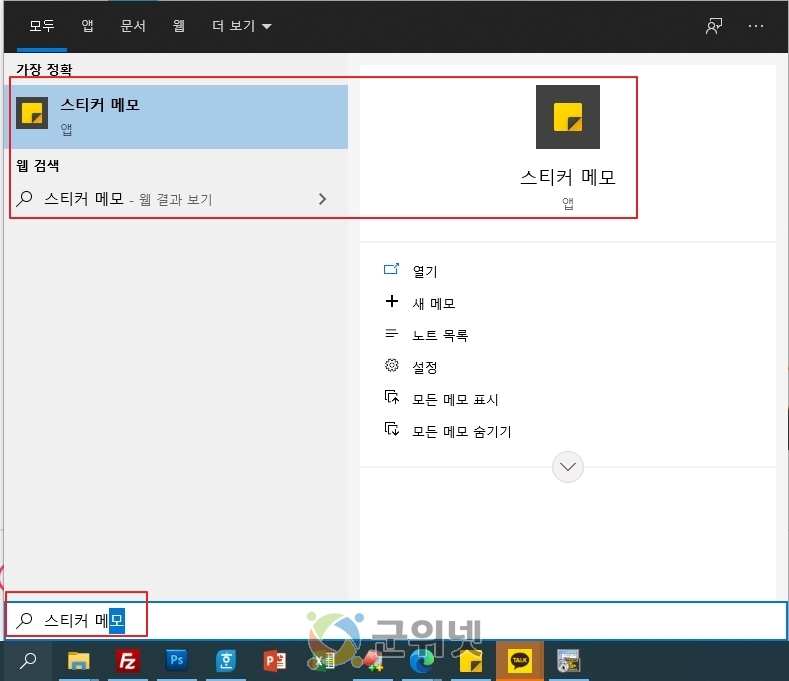
스티커 메모 아이콘 2개가 보이면 이미 앱이 설치된 분들입니다.
만약 없다면 윈도우(시작) 버튼을 누르고 앱을 설치하도록 합니다.
2, 시작 버튼을 누르고 "Microsoft Store" 앱을 실행합니다.
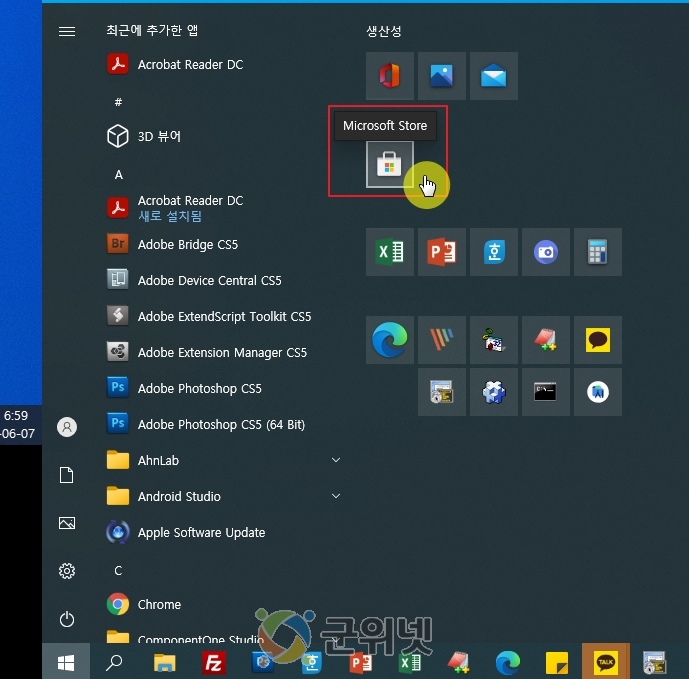
3. 검색 버튼을 클릭하고 "스티커 메모"를 검색합니다.
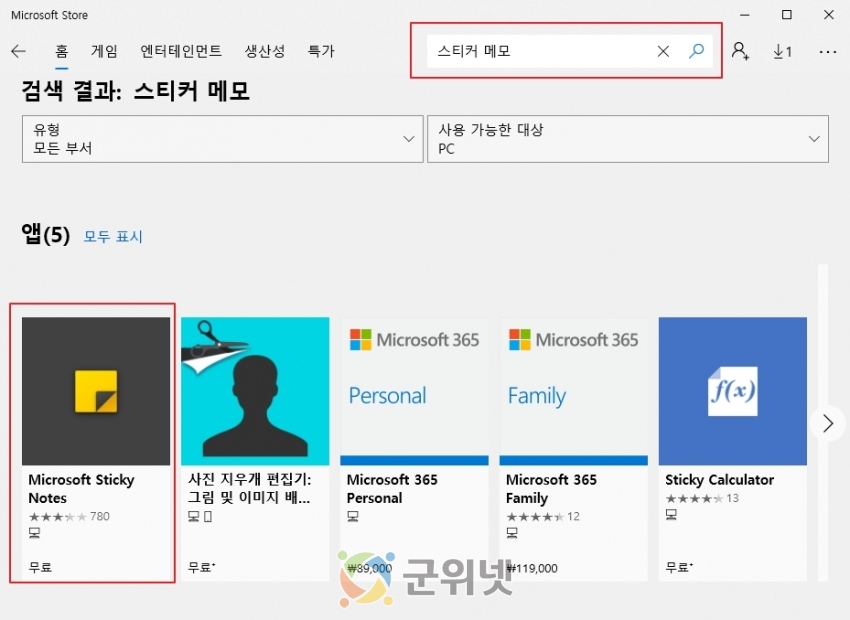
"Microsoft Sticky Notes" 앱이 검색되면 마우스로 클릭하여 실행합니다.
4. 저는 이미 설치되어 있기 때문에 "시작"버튼이 보입니다.
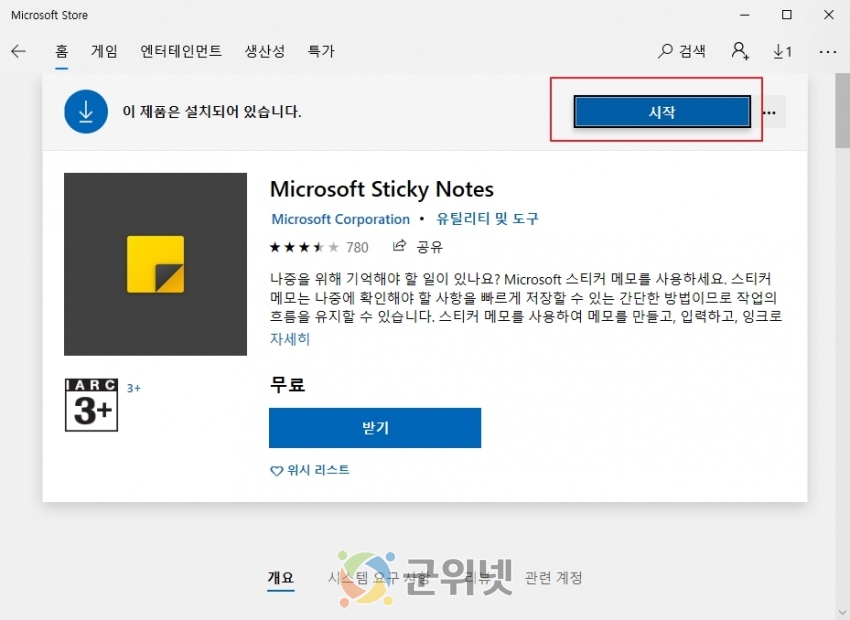
설치되지 않은 분은 받기 버튼을 눌러 설치하신 다음 실행하시면 되겠습니다.
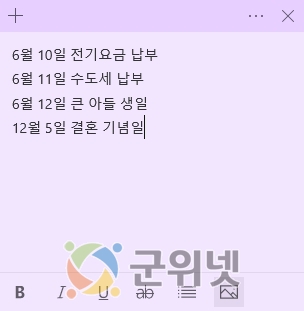
1. "+" 메모지를 추가할 수 있습니다.
2. "..."을 눌러 메모지 색상을 변경할 수 있습니다.
3. "X" 메모지 닫기
4. 블록을 지정하여 진하게, 기울임, 밑줄, 취소선, 글머리 기호를 붙일 수 있습니다.
5. 그림을 추가할 수 있습니다.
컴퓨터가 켜지면 스티커 메모장이 여러분을 반겨줄것입니다.
유용하게 사용하십시오. 감사합니다.
댓글목록
등록된 댓글이 없습니다.